9 manieren om uw cloudopslag te beschermen
Nieuws Web Services / / January 04, 2021
Cloudopslag is ongelooflijk populair en het is moeilijk om iemand te vinden die het niet gebruikt - voor het overdragen van gegevens, het opslaan van back-ups of het delen van werkbestanden. En hoewel het erg handig lijkt, vergeet de beveiliging niet. Hier leest u hoe u uw account beter kunt beveiligen en gegevensdiefstal kunt voorkomen.
1. Gebruik sterke wachtwoorden en authenticatie in twee stappen
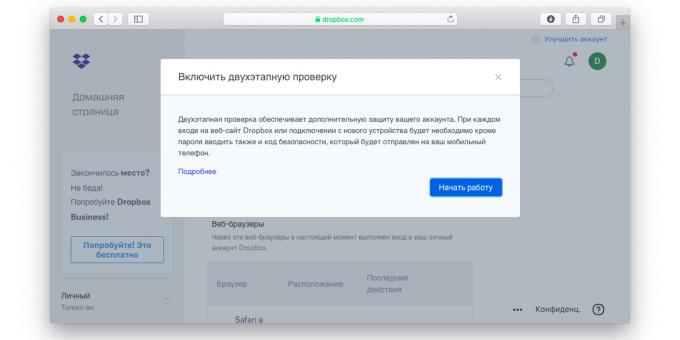
Misschien wel de meest voor de hand liggende tip om uw gegevens en account veilig te houden, is om complex en lang te maken wachtwoordendat kan niet worden geraden of gebruikt wachtwoordbeheerders. Schakel indien mogelijk ook tweefactorauthenticatie in - ja, het lijkt misschien overdreven, maar het zal het leven veel moeilijker maken voor aanvallers.
2. Controleer wie toegang heeft tot bestanden en mappen
Dropbox, OneDrive en andere Google Drives zijn geweldig omdat je hiermee snel bestanden en hele mappen kunt delen met collega's en vrienden. Maar externe gebruikers hebben er ook toegang toe als ze per ongeluk de link vinden of als ze toegang krijgen tot het account waarmee je deze hebt gedeeld.
Plaats daarom geen links op een openbare plaats (bijvoorbeeld in uw sociale media-account, zelfs als deze is gesloten), sluit u de toegang tot mappen wanneer deze niet langer nodig is en verwijdert u de contacten toegang. Evenzo kunt u het automatisch uitschakelen van gedeelde links configureren, zodat andere gebruikers na een bepaalde tijd geen toegang meer hebben tot het bestand.
3. Ruim recent verwijderde bestanden op
De meeste cloudservices hebben zoiets als een prullenbak, waar alles wat wordt verwijderd, een bepaalde tijd wordt bewaard - voor het geval u van gedachten verandert. Zorg er daarom bij het verwijderen van belangrijke bestanden (bijvoorbeeld documenten met persoonlijke gegevens) voor dat u ze volledig verwijdert en niet naar de prullenbak stuurt.
4. Houd verbonden accounts en applicaties bij
Zelfs als een aanvaller geen toegang krijgt tot uw account via de voordeur, kan hij proberen toegang te krijgen via een applicatie van derden die toegang heeft tot het account. Hoewel het handig lijkt om synchronisatie met agenda en e-mail in te stellen, wordt uw account hierdoor kwetsbaarder. Weiger daarom de toegang tot applicaties die u niet vaak gebruikt.
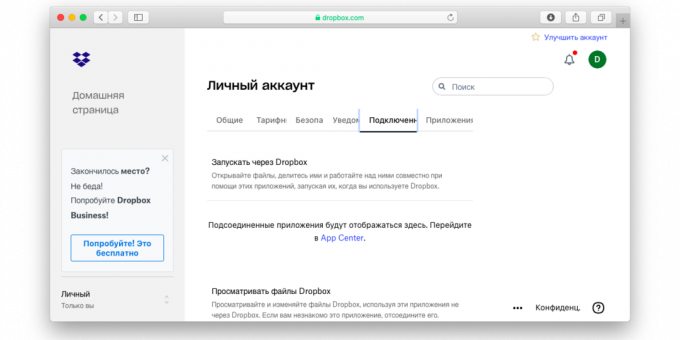
De locatie van de instelling is afhankelijk van de service die wordt gebruikt. In Dropbox moet je bijvoorbeeld klikken op het profielpictogram → "Instellingen" → "Verbonden".
5. Stel meldingen in

Standaard sturen cloudservices u meldingen over belangrijke gebeurtenissen, waaronder inloggen op uw account vanaf een nieuw apparaat. U moet deze functie niet uitschakelen als u controle wilt houden over wat er aan de hand is. U kunt ook meldingen instellen wanneer iemand uw bestanden heeft bekeken.
6. Sluit de toegang tot oude apparaten
De meeste cloudservices geven u toegang vanaf meerdere apparaten, dus zorg ervoor dat alleen de apparaten die u daadwerkelijk gebruikt, toegang hebben. Verander je je laptop? Zorg ervoor dat u uitlogt bij uw account voordat u de service van uw oude computer verwijdert, anders krijgt de volgende eigenaar mogelijk toegang tot het account als ze het programma opnieuw downloaden. Bij sommige services kunt u de lijst met aangesloten apparaten bekijken en er op afstand toegang toe krijgen. OneDrive kan dit bijvoorbeeld.
7. Stel back-upaccountherstel in
Misschien heb je al heel lang een account aangemaakt in Dropbox of iCloud en herinner je je het wachtwoord niet meer uit de e-mail die is aangegeven als een manier om een back-up van je account te maken. Of je hebt je telefoonnummer al gewijzigd en je hebt SMS-herstel geconfigureerd. Als u beveiligingsvragen heeft ingesteld, zorg er dan voor dat het iets is dat alleen u kent, en dat het antwoord niet binnen een minuut na het controleren van uw sociale media zal worden gevonden.
8. Meld u af als u dit apparaat niet meer gebruikt
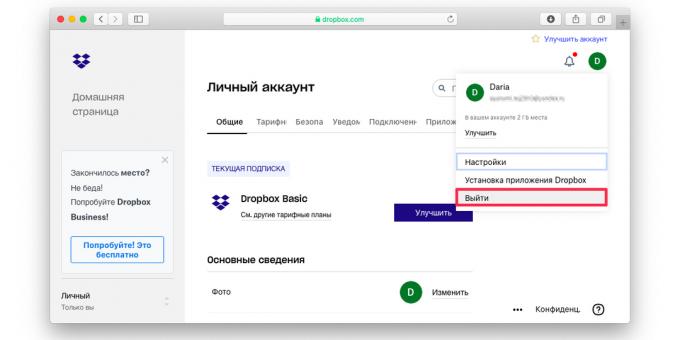
Dit geldt met name voor apparaten waar meerdere mensen toegang toe hebben, bijvoorbeeld een computer op een universiteit of een laptop die je deelt met een huisgenoot of gezin. Bij de meeste services klikt u op uw avatar en selecteert u "Afmelden" / Afmelden.
9. Volg de techniek
Fysieke bescherming is ook belangrijk. Zorg ervoor dat de computer, smartphone en andere apparaten waarop u bent ingelogd op uw account niet in verkeerde handen vallen. Bij sommige services kunt u een extra beschermingslaag toevoegen, bijvoorbeeld door een pincode, een vingerafdrukscanner of een gezicht te gebruiken. Dropbox voor Android en iOS kan dit bijvoorbeeld. Wees ook niet lui om het apparaat zelf te beschermen met biometrische gegevens of een wachtwoord - zelfs als u uw laptop zelden ergens mee naartoe neemt en meestal geen vreemden uitnodigt om op bezoek te komen.
Lees ook🧐
- 10 cloudopslag waar u op moet letten
- 35 Google Drive-functies die het de beste cloudopslag maken
- 7 beste services om uw foto's in de cloud op te slaan

